Sådan kører du Linux på Android-enheder
Android enheder er drevet af en modificeret Linux kerne. Mens kernen er restriktiv, er det muligt at køre Linux på Android-telefoner og -tablets.
Oplysningerne nedenfor gælder uanset din telefons producent: Samsung, Google, Huawei, Xiaomi osv.
Kan du køre Linux på Android?
Med apps som UserLAnd kan enhver installere en fuld Linux-distribution på en Android-enhed. Det behøver du ikke root enheden, så der er ingen risiko for murning telefonen eller annullere garantien.
Med UserLAnd-appen kan du installere Arch Linux, Debian, Kali Linux og Ubuntu på en enhed. Programmet installerer et ekstra lag på enheden, der kører den valgte version af Linux, så du kan oprette forbindelse til en Linux-session ved hjælp af SSH eller VNC ved hjælp af bVNC app.
Linux-skrivebordet skalerer ikke altid korrekt. Du skal muligvis flytte rundt på skærmen, mens du arbejder i Windows.
Sådan installeres Linux på Android
At løbe Ubuntu på en Android-enhed med UserLAND:
-
Download og installer UserLAND fra Google Play Butik.

-
Start UserLAND-appen, og tryk derefter på Ubuntu.
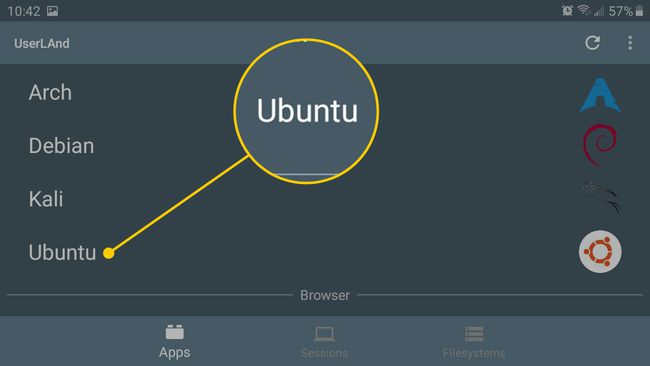
-
Tryk på Okay, og tryk derefter på Give lov til at give de nødvendige app-tilladelser.
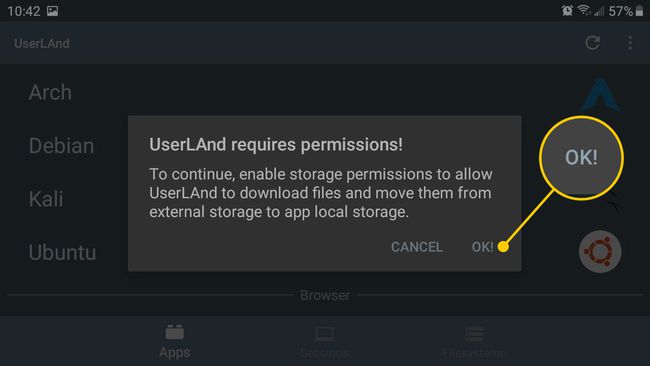
-
Indtast en Brugernavn, Adgangskode, og VNC adgangskode til Ubuntu-sessionen, tryk derefter på Blive ved.

-
Vælg VNC, og tryk derefter på Blive ved.
På dette tidspunkt downloader UserLAnd de nødvendige aktiver til Ubuntu-sessionen. Afhængigt af hastigheden på din forbindelse kan denne proces tage et stykke tid. Det bruger også betydelig båndbredde, så brug Wi-Fi i stedet for en mobildataforbindelse, hvis du er på et aftalt abonnement.
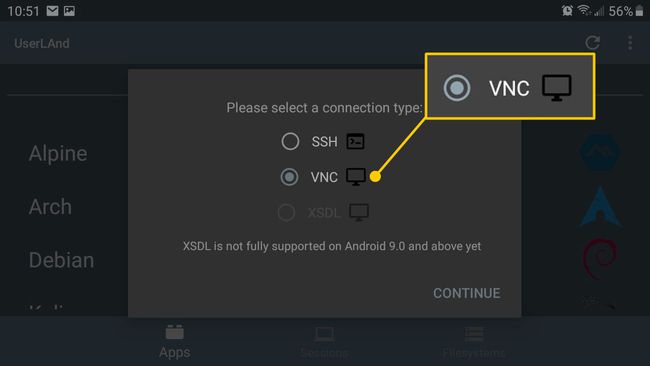
-
Du bliver omdirigeret til Google Play Butik, hvor du kan download bVNC (hvis du ikke har gjort det). Tryk på Installere, og tryk derefter på Tilbage knappen på din enhed for at vende tilbage til UserLAND.
Hvis du bliver bedt om at give bVNC adgang til dine Android-filer, skal du trykke på Give lov til.

-
Tryk på Sessioner nederst på skærmen, tryk derefter på plustegnet (+) i øverste højre hjørne.
Hvis du ser en mulighed for ubuntu på listen, tryk på den for at starte din Linux-session.
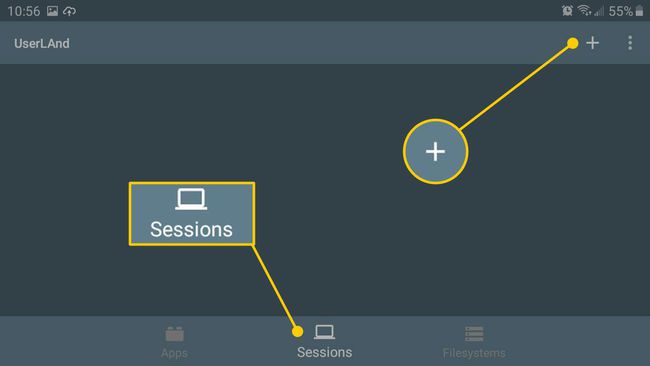
-
Navngiv sessionen ubuntu, Vælg apps: Ubuntu fra Filsystem rullemenuen, og vælg derefter SSH for Servicetype. Tryk på Gemme (ikonet i øverste højre hjørne), når du er færdig.

-
Tryk på Sessioner, og tryk derefter på ubuntu for at starte din Linux-session.
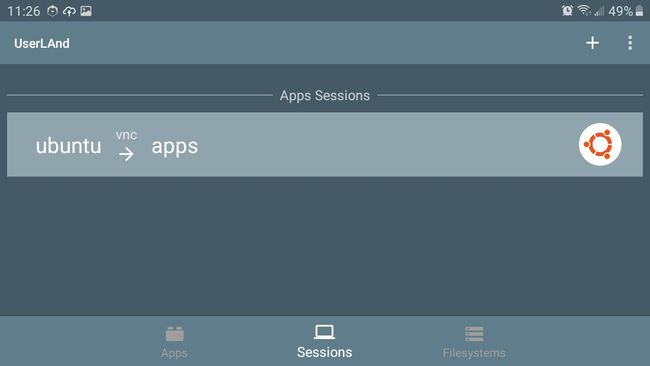
Sådan bruger du Linux på Android
Ubuntu-sessionen åbner til et skrivebordsmiljø, hvor du kan zoome ind med fingrene. Herfra åbner du applikationer ved at trykke på startmenuen i nederste venstre hjørne. Til installere nye Linux-programmer ved hjælp af kommandoterminalen skal du trykke på Systemværktøjer > LXTerminal.
For at lukke skrivebordet og vende tilbage til Android skal du trykke et vilkårligt sted på skærmen, trykke på tre lodrette prikker der vises, og tryk derefter på Koble fra.
Fordele og ulemper ved at køre Linux på Android
Linux er mere fleksibelt end Android. Der er mange opgaver, du kan udføre med Linux, som du ikke kan på Android, herunder appudvikling, avanceret billedredigering og arbejde i et rigtigt skrivebordsmiljø.
Når det er sagt, den lille formfaktor af smartphones gør det svært at pakke et helt skrivebord GUI ind på en lille skærm. Du skal bruge din finger til at flytte mus markøren, og du vil ikke være i stand til at bruge din telefonapp, mens Linux-skrivebordet kører.
I 2013 udviklede Canonical en mobilenhed, der kørte en speciel version af Ubuntu kaldet Ubuntu Touch. Det var et kommercielt flop, så enheden blev udgået. Ingen andre virksomheder har forsøgt at frigive en Linux-telefon på grund af udfordringerne ved GUI. Skrivebordet skal omformuleres fuldstændigt for at fungere på en lille skærm.
